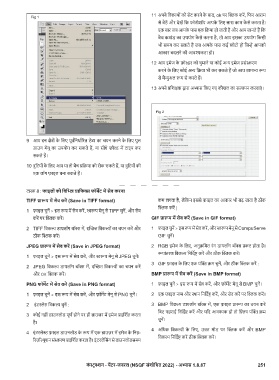Page 274 - Painter (General) - TP - Hindi
P. 274
11 अपने िवक ों को सेट करने के बाद, ok पर क कर , िफर आराम
Fig 1
से बैठ और देख िक फोटोशॉप आपके िलए सारा काम कै से करता है!
एक बार जब आपके पास एक ि या हो जाती है और आप जानते ह िक
बैच कमांड का उपयोग कै से करना है, तो आप इसका उपयोग िकसी
भी समय कर सकते ह जब आपके पास कई फ़ोटो हों िज आपको
आकार बदलने की आव कता हो।
12 आप इमेज के फ़ो र को घुमाने या कोई अ इमेज सं रण
करने के िलए कोई अ ि या भी कर सकते ह जो आप सामा प
से मै ुअल प से करते ह ।
13 अपने िश क ारा अ ास िकए गए कौशल का स ापन करवाएं ।
Fig 2
9 आप इन े ों के िलए पूव िनधा रत डेटा का चयन करने के िलए पुल
डाउन मेनू का उपयोग कर सकते ह , या सीधे फ़ी म टाइप कर
सकते ह ।
10 ुिटयों के िलए आप या तो बैच ि या को रोक सकते ह , या ुिटयों की
एक लॉग फ़ाइल बना सकते ह ।
टा 8 : फाइलों को िविभ ािफ फॉम ट म सेव करना
TIFF ा प म सेव कर (Save in TIFF format) कम लगता है, लेिकन इससे फ़ाइल का आकार भी बढ़ जाता है ठीक
क कर |
1 फ़ाइल चुन > इस प म सेव कर , प मेनू से TIFF चुन , और सेव
कर पर क कर । GIF ा प म सेव कर (Save in GIF format)
2 TIFF िवक डायलॉग बॉ म , इ त िवक ों का चयन कर और 1 फ़ाइल चुन > इस प म सेव कर , और प मेनू से CompuServe
ठीक क कर । GIF चुन ।
JPEG ा प म सेव कर (Save in JPEG format) 2 RGB इमेज के िलए, अनु िमत रंग डायलॉग बॉ कट होता है।
पांतरण िवक िनिद कर और ठीक क कर ।
1 फ़ाइल चुन > इस प म सेव कर , और प मेनू से JPEG चुन ।
3 GIF फ़ाइल के िलए एक पं म चुन , और ठीक क कर :
2 JPEG िवक डायलॉग बॉ म , इ त िवक ों का चयन कर
और OK क कर । BMP ा प म सेव कर (Save in BMP format)
PNG फॉम ट म सेव कर (Save in PNG format) 1 फ़ाइल चुन > इस प म सेव कर , और फ़ॉम ट मेनू से BMP चुन ।
1 फ़ाइल चुन > इस प म सेव कर , और फ़ॉम ट मेनू से PNG चुन । 2 एक फ़ाइल नाम और ान िनिद कर , और सेव कर पर क कर ।
2 इंटरलेस िवक चुन : 3 BMP िवक डायलॉग बॉ म , एक फ़ाइल ा प का चयन कर
िबट गहराई िनिद कर और यिद आव क हो तो लप पं म
3 कोई नहीं डाउनलोड पूण होने पर ही ाउज़र म इमेज दिश त करता
है। चुन ।
4 अिधक िवक ों के िलए, उ त मोड पर क कर और BMP
4 इंटरले ड फ़ाइल डाउनलोड के प म एक ाउज़र म इमेज के िन -
िवक िनिद कर ठीक क कर ।
रज़ॉ ूशन सं रण दिश त करता है। इंटरलेिसंग से डाउनलोडसमय
कं न - प टर-जनरल (NSQF संशोिधत 2022) - अ ास 1.8.87 251